Dropbox adalah alat yang sangat berguna untuk menjaga semua file Anda tetap sinkron antara komputer Anda dan cloud. Di sini kita akan melihat bagaimana Anda dapat membuat semua tim Anda tetap pada halaman yang sama dengan folder bersama Dropbox.
Membuat Folder Bersama
Menyiapkan folder bersama di Dropbox itu mudah. Tambahkan file yang ingin Anda bagikan ke folder di Dropbox di komputer Anda, lalu klik kanan di folder tersebut, pilih Dropbox, lalu pilih Bagikan folder ini .
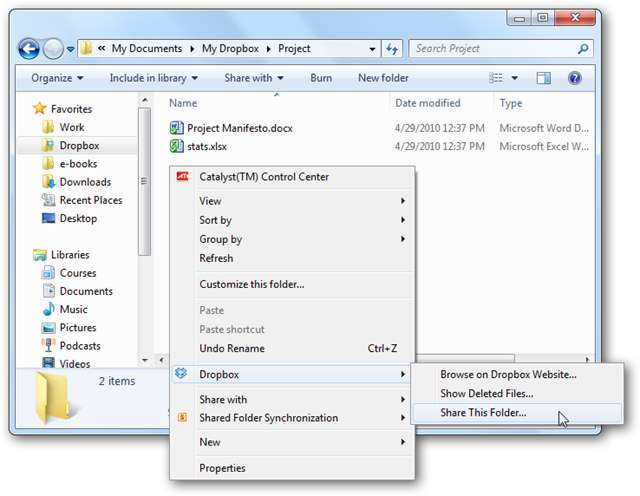
Cara lainnya, masuk ke akun Dropbox Anda secara online, klik menu tarik-turun di samping folder yang ingin Anda bagikan, dan klik Bagikan folder ini .
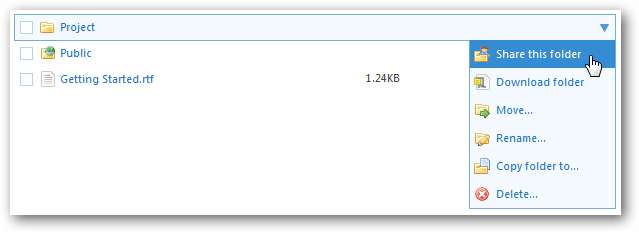
Sekarang, masukkan alamat email orang yang ingin Anda bagikan folder tersebut, dan secara opsional masukkan pesan yang menjelaskan mengapa Anda membagikan folder tersebut.

Orang yang Anda undang akan menerima email yang mengundang mereka untuk melihat dan bergabung dengan folder bersama. Jika mereka belum mendaftar ke Dropbox, mereka dapat langsung mendaftar; jika tidak, mereka cukup masuk ke akun Dropbox mereka dan mulai menambahkan atau mengedit file.
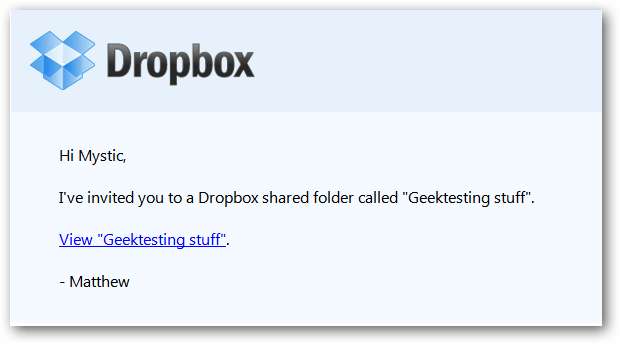
Folder bersama memiliki ikon yang sedikit berbeda di Dropbox Anda. Perhatikan folder bersama di sebelah kiri memiliki ikon dengan 2 orang, sedangkan folder di sebelah kanan yang tidak dibagikan, menunjukkan pratinjau isinya.
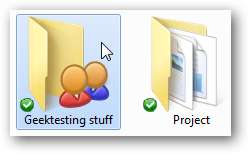
Lihat Riwayat Folder Bersama Anda
Setiap kali kolaborator dengan folder bersama Anda menambah atau mengubah file, Anda akan melihat pemberitahuan tooltip yang memberi tahu Anda apa yang berubah.
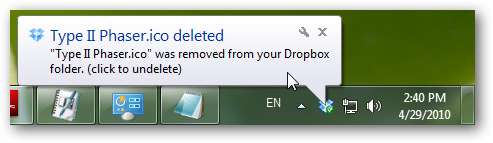
Anda juga dapat melihat perubahannya secara online. Masuk ke akun Dropbox Anda di browser Anda dan pilih tab Acara. Ini menunjukkan semua perubahan pada Dropbox Anda, tetapi Anda hanya dapat melihat perubahan di folder bersama Anda dengan memilih namanya di bilah sisi kiri.
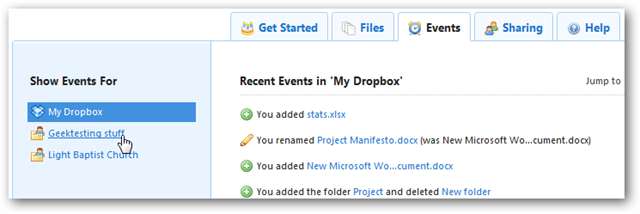
Sekarang Anda dapat melihat semua perubahan terbaru pada folder Anda, dan juga dapat melihat siapa yang menambahkan atau menghapus setiap file.
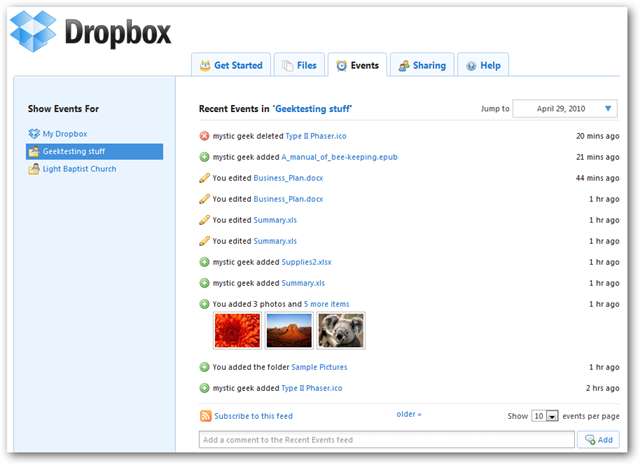
Di bagian bawah halaman, Anda bahkan dapat menambahkan komentar yang akan dilihat oleh semua kolaborator.

Jika seseorang menghapus file yang masih Anda butuhkan, Anda dapat memulihkannya dengan mengklik tautannya di riwayat online ini. Atau, Anda dapat melihat file yang terhapus dengan mengklik kanan di folder Dropbox Anda di Explorer. Pilih Dropbox, lalu klik Tampilkan File yang Dihapus .
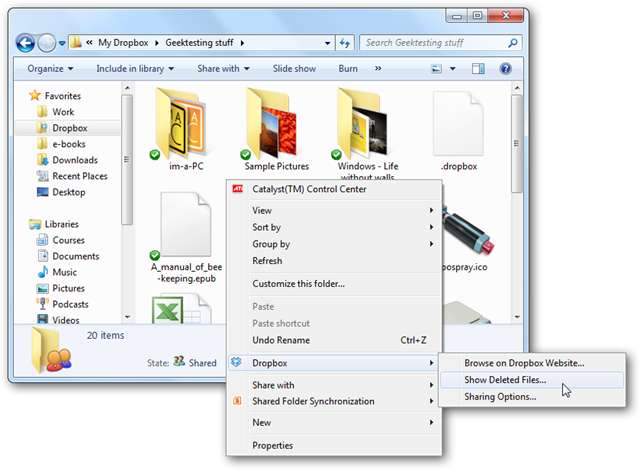
Dapatkan Pemberitahuan Saat Perubahan Dilakukan
Anda tidak selalu di depan komputer Anda; Anda memiliki kehidupan di luar proyek Anda (setidaknya semoga). Namun, jika Anda benar-benar ingin tetap terhubung dengan apa yang terjadi dengan proyek Anda, Anda dapat melakukannya dengan mudah di mana pun Anda berada.
Halaman riwayat folder Dropbox bersama Anda menawarkan umpan RSS dari semua perubahan pada folder. Klik Berlangganan feed ini hyperlink.

Sekarang, di popup yang terbuka, klik "Salin ke clipboard" sehingga Anda dapat menggunakan RSS feed ini.

Anda dapat berlangganan umpan RSS melalui banyak browser web, klien email, pembaca umpan khusus, dan banyak lagi. Di Firefox, Internet Explorer 7/8, atau Opera, Anda dapat menempelkan alamat umpan ke bilah alamat Anda dan berlangganan umpan langsung di browser Anda.
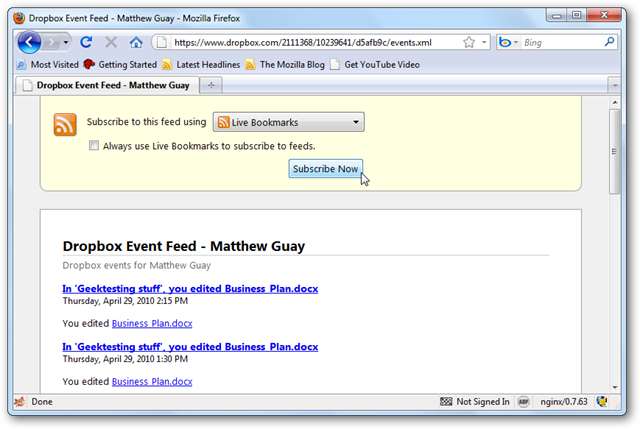
Namun, berlangganan feed di aplikasi desktop tidak akan banyak membantu Anda saat Anda jauh dari komputer. Salah satu pilihan terbaik adalah berlangganan Pustaka Google yang populer. Kemudian Anda dapat memeriksa umpan Anda dari browser apa pun, di komputer atau perangkat seluler apa pun.
Untuk menambahkan umpan Dropbox Anda ke Google Reader, masuk ke Google Reader ( tautan dibawah ), klik Tambahkan langganan di kiri atas, tempel umpan RSS Anda dari Dropbox, dan klik Tambahkan.

Sekarang Anda dapat melihat perubahan apa pun pada file atau folder di Pustaka Google.
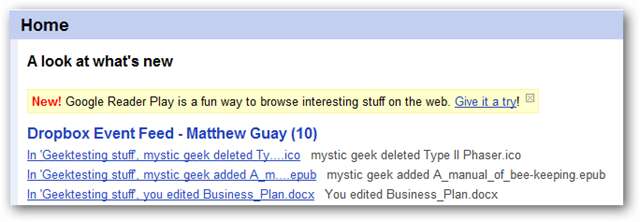
Anda bahkan dapat menambahkan umpan Anda ke beranda iGoogle Anda. Klik Tambahkan Sekarang di sebelah kanan halaman depan Pustaka Google untuk menambahkan feed Anda ke iGoogle.
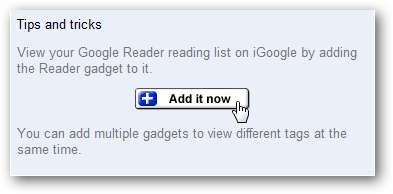
Sekarang Anda dapat melihat pembaruan pada file Anda dari beranda Anda. Jika Anda menggunakan komputer yang berbeda, cukup masuk ke akun Google Anda untuk melihat apa yang terjadi.
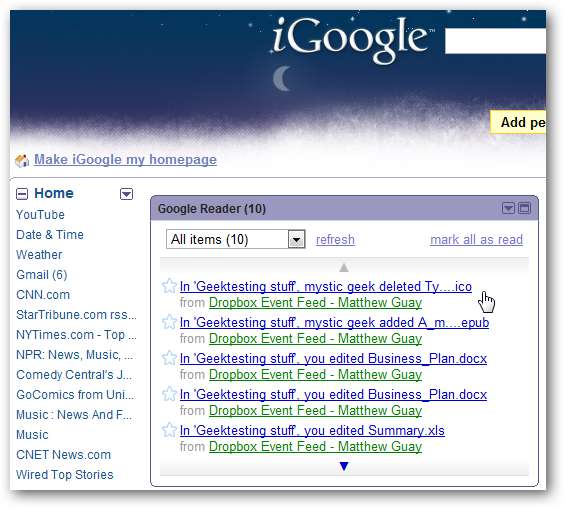
Anda juga dapat mengakses umpan Pustaka Google dari banyak program dan aplikasi untuk sebagian besar Ponsel Cerdas termasuk iPhone, Windows Phone, dan Blackberry.
Terima Tweet atau Teks Saat Perubahan Dilakukan
Jika Anda adalah individu yang sangat terhubung, kemungkinan Anda mengirim dan menerima tweet saat dalam perjalanan. Jika demikian, ini mungkin cara terbaik bagi Anda untuk mendapatkan pemberitahuan saat ada perubahan pada folder bersama Dropbox Anda. Untuk melakukan ini, pertama-tama buat akun Twitter baru untuk memublikasikan perubahan Anda. Jika Anda tidak ingin seluruh dunia melihat pembaruan Anda, klik Pengaturan dan setel akun Twitter baru Anda ke Pribadi.
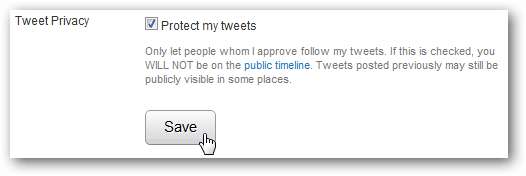
Setelah akun baru dibuat, ikuti dengan akun Twitter biasa Anda sehingga Anda akan melihat pembaruan.
Sekarang, mari kita publikasikan umpan RSS Dropbox ke Twitter. Buat akun dengan Twitterfeed ( tautan dibawah ).
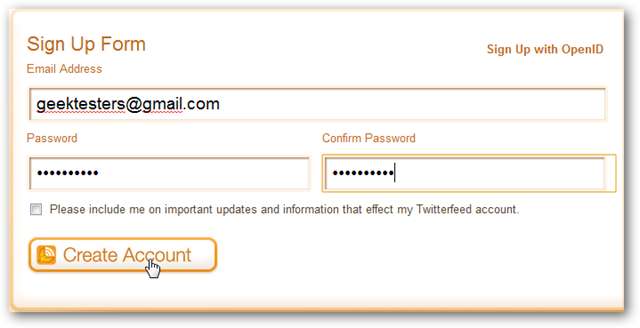
Setelah akun Anda disiapkan, tambahkan feed Anda ke dalamnya. Beri nama feed Anda, dan masukkan alamat Feed Anda dari Dropbox. Klik Pengaturan Lanjutan untuk membuat feed Anda berfungsi seperti yang Anda inginkan.
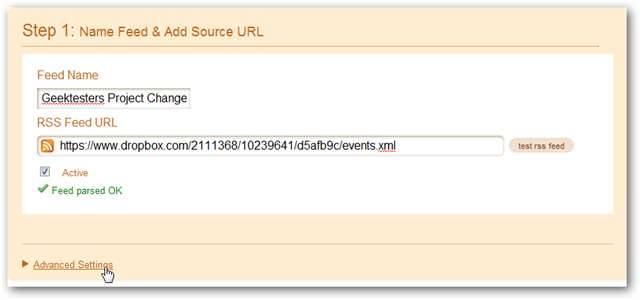
Di Setelan Lanjutan, ubah frekuensi menjadi "Setiap 30 menit" untuk memastikan Anda diperbarui pada perubahan secepat mungkin. Anda juga dapat mengubah pengaturan lain jika Anda suka.
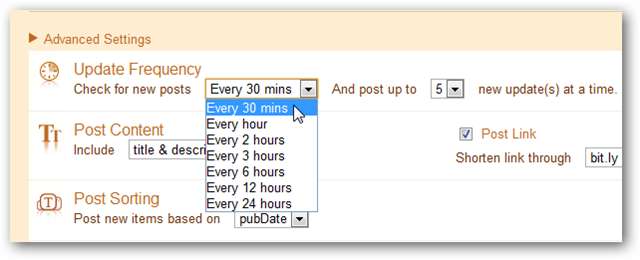
Klik "Lanjutkan ke Langkah 2", lalu klik Twitter di bawah layanan yang tersedia untuk menambahkan akun Anda.
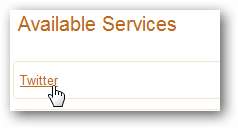
Pastikan Anda masuk ke akun Twitter baru Anda, lalu klik Otentikasi Twitter.
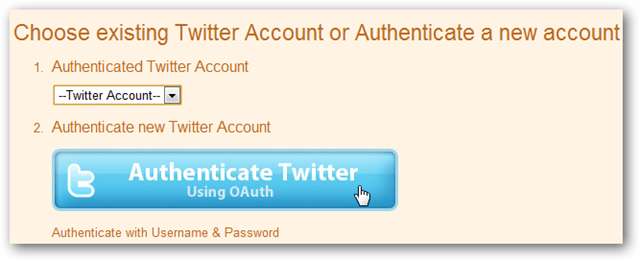
Izinkan aplikasi.
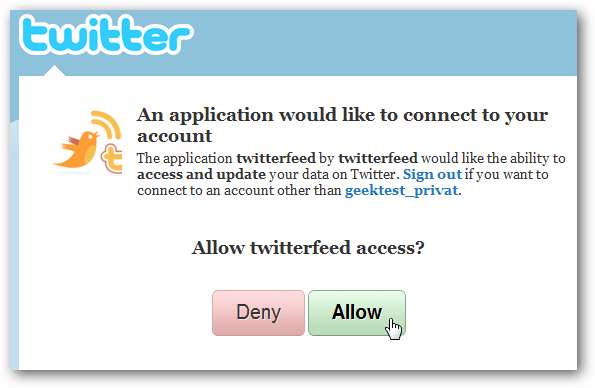
Sekarang, akhirnya, klik Buat Layanan.
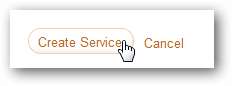
Setiap kali ada perubahan, Anda akan menerima tweet melalui akun Twitter baru Anda. Dan karena Anda dapat menerima tweet melalui pesan teks atau banyak aplikasi seluler, Anda tidak akan pernah terlalu jauh dari perubahan Dropbox Anda!
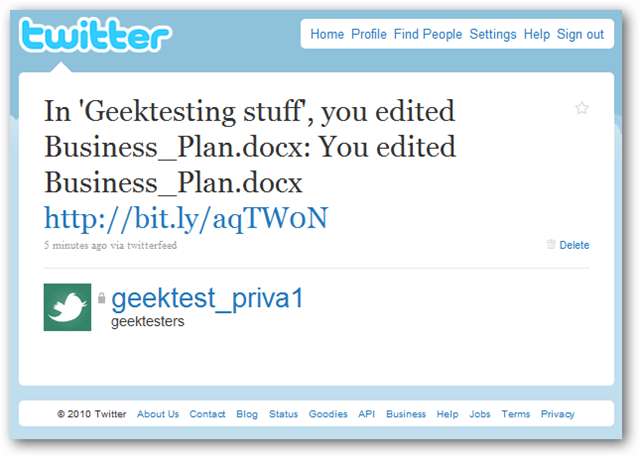
Kesimpulan
Folder bersama Dropbox adalah cara terbaik untuk membuat seluruh tim Anda bekerja bersama pada file yang sama dalam sebuah proyek. Dan dengan trik praktis ini, Anda dapat terus mengetahui file yang Anda bagikan di mana pun Anda berada! Ada banyak hal keren yang dapat Anda lakukan dengan Dropbox, pastikan untuk memeriksa posting kami tentang menambahkan Dropbox ke menu Start Windows 7 , Mengakses file Dropbox dari Chrome , dan Menyinkronkan Profil Pidgin Anda di Beberapa PC .
Tautan






